如何使用专业编辑工具翻转/镜像视频
也许您是新手编辑之一,致力于让您的视频脱颖而出。也许您不小心用翻转的 iPhone 相机开始拍摄;众所周知,iPhone 摄像头有时会以错误的方式翻转视频,尤其是当我们没有正确设置设置时。无论哪种情况,您现在可能会问 如何翻转或镜像视频剪辑。嗯,视频翻转器是纠正镜像文本错误的绝佳工具。为此,今天我们将解释翻转视频的含义,并为您提供一些最好的视频翻转器,以实现快速、轻松的编辑过程。让我们深入了解一下。
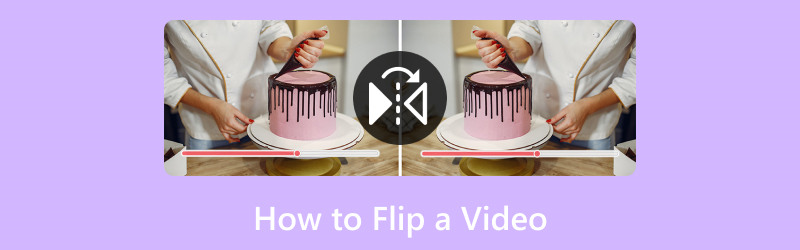
页面内容
第 1 部分:翻转视频的最佳方法
这篇指南文章必须从一个用于在 Windows 或 Mac 上翻转视频的出色工具开始。首先,我们向您介绍令人难以置信的 Vidmore视频转换。使用此工具,可以轻松地水平和垂直即时翻转视频。
它是一个完美的工具,我们可以使用它轻松修改媒体文件并获得高质量的输出。该工具主要用于将我们的视频从原始格式转换为您需要的另一种更好的文件格式。然而,不仅如此,它还提供了令人难以置信的编辑功能,包括它拥有的视频翻转器,以及剪切、修剪、分割、增强和更多使您的视频变得更好的过程。
正如我们所证明的那样,请在下面查看它的更多功能以及我们如何使用它们。
建议:
- 通过硬件加速实现快速编辑过程。
- 它支持 4K/5K/8K 视频以实现高质量输出。
- 用于编辑视频的多处理器。
步骤1。 当我们开始这个令人兴奋的编辑过程时,从他们的网站获取并安装 Vidmore Video Converter。
第2步。 现在,打开计算机上的工具并查看 工具箱 界面上方。这是我们可以访问该功能的地方 视频旋转器。这个功能将帮助我们轻松翻转视频。请点击它继续。

第三步 接下来,我们现在单击 加 按钮来选择我们要翻转的视频。单击所需的视频,然后单击“打开”按钮。
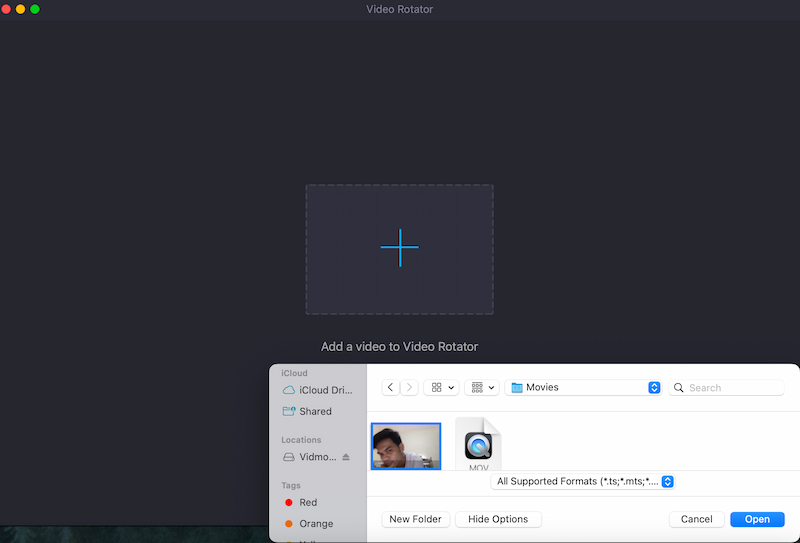
第四步。 之后,我们现在可以在该工具上看到视频。从那里,我们可以使用翻转图标: 水平翻转 和 垂直翻转。最后,您的视频现在适合 出口.
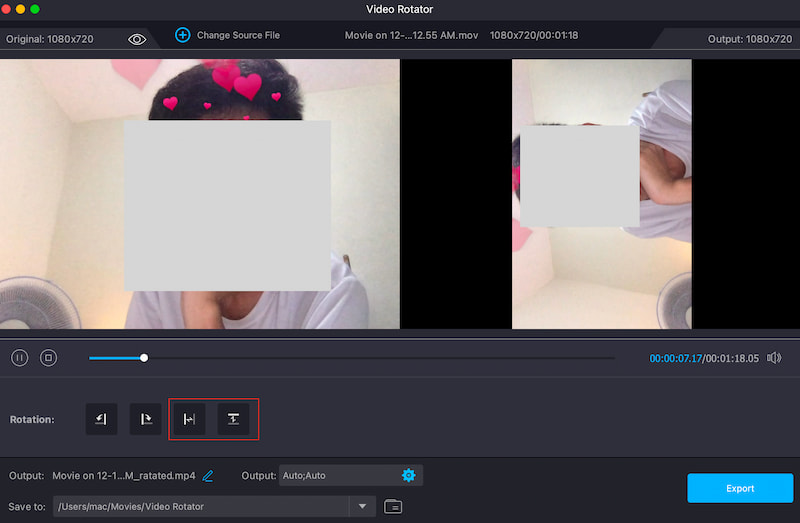
这是翻转视频的最简单方法,没有任何复杂性。我们可以看到该工具非常易于使用,如果您注意到的话,视频的质量就像您期望的一样清晰。
第 2 部分:如何在 Premiere 中翻转视频:
大多数视频项目由多个剪辑组成。有时,您希望其中一个剪辑面向另一个方向以创建不同的效果。要在 Premiere Pro 中翻转整个剪辑,只需执行以下步骤:
步骤1。 在顶部工具栏中,单击 特效 菜单。之后,我们需要选择 转变 选项卡中的选项。
第2步。 现在,让我们选择 水平翻转 要么 垂直翻转,根据您的喜好,从出现的下拉菜单中选择。
第三步 完成此操作后,我们现在将单击并将所需的任何翻转拖动到剪辑上。完成该过程后请注意变化。最后,如果它被翻转,那么您的视频现在可以保存到媒体文件夹中。
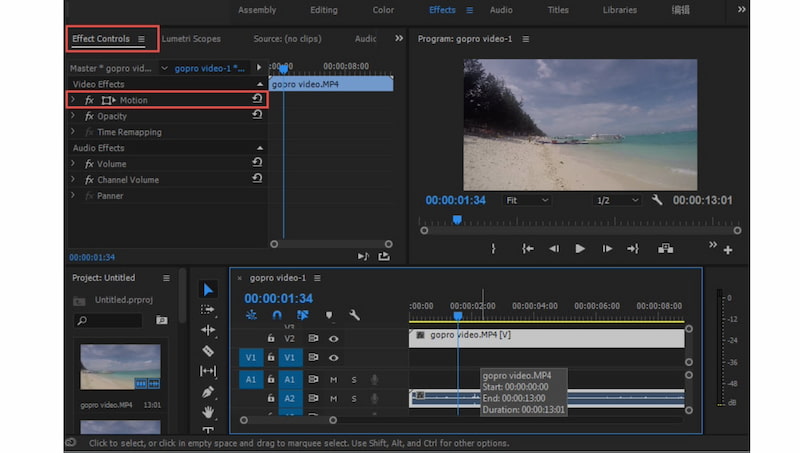
就这样,一个简单的方法 使用 Adobe Premiere Pro 翻转视频。请记住,它具有高质量和专业的编辑功能,但它不是免费的。在使用之前您需要购买订阅。
第 3 部分:如何在 Final Cut Pro 中翻转视频
Final Cut Pro 是最流行的专业视频编辑工具之一,使用简单,允许您通过翻转、旋转和执行各种编辑作业来完全个性化您的视频。要翻转、剪切、调整大小或移动剪辑,只需按照下列步骤操作即可。
步骤1。 在 时间线 的 Final Cut 中,选择要翻转的媒体文件。
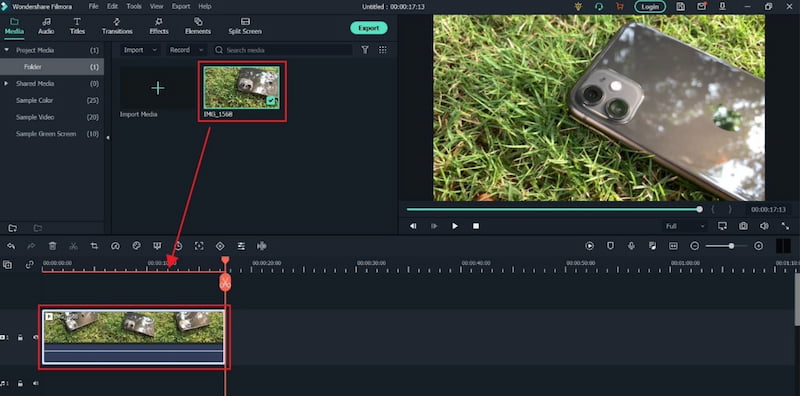
第2步。 那东西现在可以让你访问 转型选项 该工具的。
第三步 要翻转视频剪辑,只需键入 -1oo 在里面 X 侧边栏和点击类型。然后,时间线中选定的剪辑将沿另一个方向水平翻转。不仅如此,您还可以输入 -100 在里面 是 侧边栏可垂直翻转剪辑。
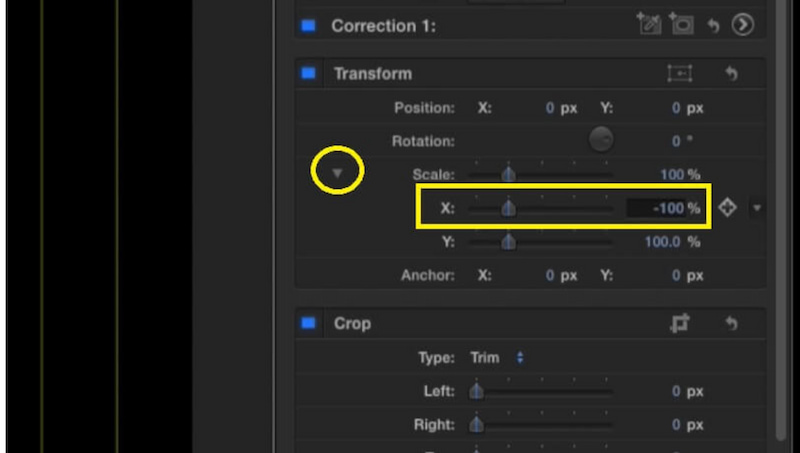
这是我们需要采取的唯一过程 Final Cut Pro 翻转视频 我们需要。这样,我们就可以看到该工具如何因其全面的功能和工具而吓倒我们。难怪为什么大量用户认为简单的编辑过程使用起来也很复杂。
第 4 部分:如何在 Movavi Video Editor 中翻转视频
我们翻转视频时要使用的下一个工具是 Movavi 视频编辑器。该工具也作为领先的视频编辑器之一而广受欢迎。现在,我们将看看它如何帮助我们。
步骤1。 将视频拖拽至 Movavi 时间线.那么,在 筛选 菜单中,选择水平翻转、垂直翻转或两者。
第2步。 拖放 翻转效果 直到视频剪辑上出现小星形图标。双击视频剪辑以更改其参数或添加其他效果。
第三步 翻转后,点击 出口 按钮并选择输出以保存翻转的视频。
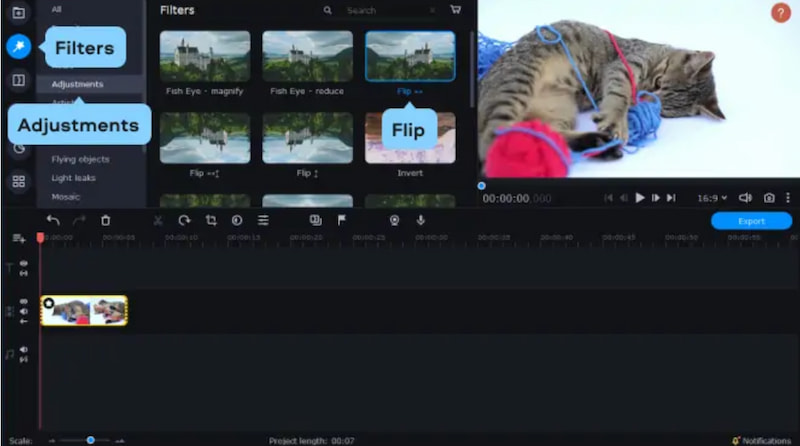
你有它;该工具仅提供编辑的基础知识。与上面的其他工具类似,它也可以根据您的喜好或需求垂直或水平翻转您的视频。此外,重要的是 Movavi Video Editor 可以帮助我们完成流程。
第 5 部分. 有关如何翻转视频的常见问题解答
如何在 iPhone 上镜像翻转视频?
我们需要启动 相机 应用程序。然后,选择您要反转的视频。现在,选择 编辑 从右上角。按底部裁剪图标,然后按水平箭头形翻转图标。最后,点击 完成了 至 在 iPhone 上翻转视频.
我可以在 iPhone 上垂直翻转视频吗?
iPhone 上的照片应用程序仅允许您水平翻转图像。您可能需要使用工具商店中可访问的第三方视频编辑工具来执行垂直翻转。如果您需要这个过程,那么 Vidmore Video Converter 将为您提供帮助,因为它提供了垂直翻转视频的功能。
为什么我的 iPhone 无法翻转视频视图?
确保您正在使用照片应用程序执行基本编辑。如果问题仍然存在,可能是因为“照片”应用程序中的限制,或者您的影片可能已经处于正确的方向。要获得更复杂的编辑功能,请考虑使用第三方工具。
如何在线翻转视频?
使用在线视频编辑器,例如 Clideo 或 Kapwing。将您的视频放到网上。寻找翻转或镜像的选项。要下载更改后的视频,请应用翻转。请遵守在线工具可能设置的对文件大小或持续时间的任何限制。
结论
这些是我们可以用来翻转视频的四种令人难以置信的视频编辑工具。我们可以看到这些工具都有各自的优势。然而,Vidmore Video Converter 因其全面的功能和易于使用的流程而脱颖而出。难怪很多人推荐这个。现在使用它并且 翻转你的视频 无并发症。


